

发布时间:2023-02-10 15: 25: 54
品牌型号:ASUS System Product Name
系统:Windows 10 专业版
软件版本:Camtasia 2022
现在需要用电脑录屏的时候越来越多,经常要借助录屏软件来录制,但很多软件要么功能不全面,要么操作起来很麻烦,严重影响录制效率。今天就来分享一下电脑高清录屏软件哪个好,电脑高清录屏怎么录。
一、电脑高清录屏软件哪个好
1、Camtasia 2022
Camtasia 2022是专业的录屏和编辑软件,运用的场景很广泛,很多人都用这款软件来录制微课、培训视频、会议内容等。而且它在录制和输出视频时都可以调整视频帧率来提高清晰度,保证更加高清的视觉效果。另外,它还有30天的免费试用期,在此期间可以自由使用软件功能。
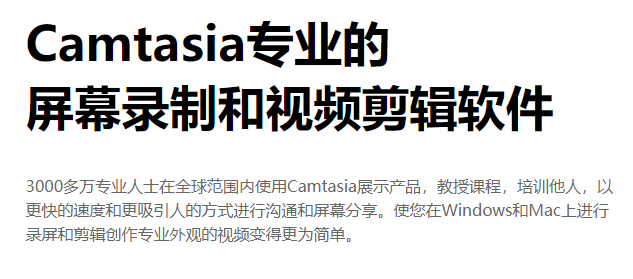
2、金舟录屏大师
金舟录屏大师是专门用于录制屏幕的软件,有多种画质可以选择,支持4K超清录屏,可以让录制的视频更加清晰。而且录制的范围可以自定义调整,还支持分段录制、定时录制、画中画录制等多种录制方式,满足不同的录制需求。但是这款软件单次录制的时长是3分钟,需要开通会员后才能自由录制。
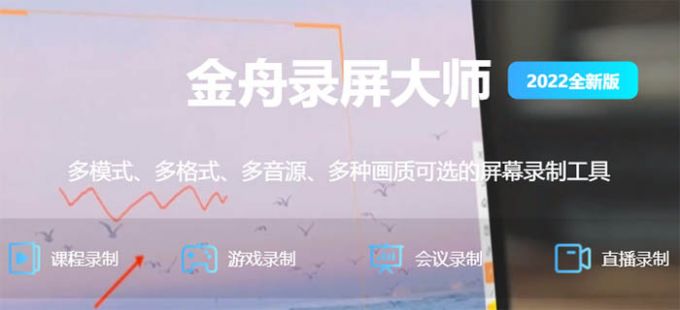
3、全能录屏助手
全能录屏助手是用于录制屏幕的软件,整体的界面设计比较简洁,操作也比较轻松。在录制后可以进行简单的编辑,还支持多种格式的输出。但它是会员制的,非会员只能录制5分钟,使用时会受到限制。
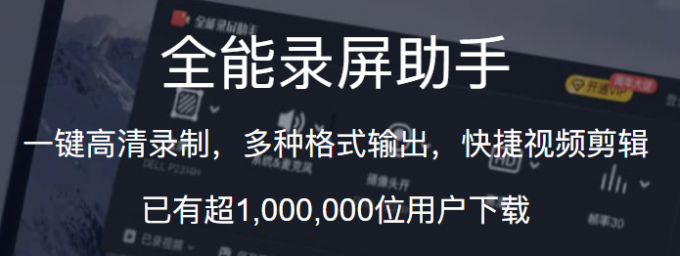
以上三款软件都能实现录屏功能,不过使用体验更好的是Camtasia 2022,功能能够满足多数人的需求,而且上手也很快,用起来很方便。
二、电脑高清录屏怎么录
用电脑录屏应该怎么录呢,怎么操作更加方便快捷呢?接下来以Camtasia 2022为例来详细讲解一下如何用电脑进行高清录屏。
运行软件进入主页,可以看到有很多快捷操作项,点击“新建录制”进入录制设置界面,在左上角有“工具”项,点击选择“首选项”。
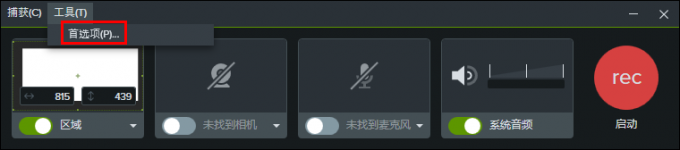
其中有常规、文件、输入和快捷键四项设置,点击“输入”后可以调整屏幕的最大捕获帧率,建议可以将其调整为60,接着开始录制视频。
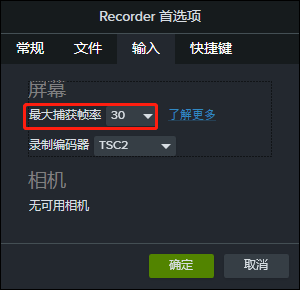
录制完成后在导出视频时也可以设置清晰度。在导出的设置窗口中有“高级设置”,其中有“规格”项,可以根据需求选择对应的项目规格来提升视频的分辨率。
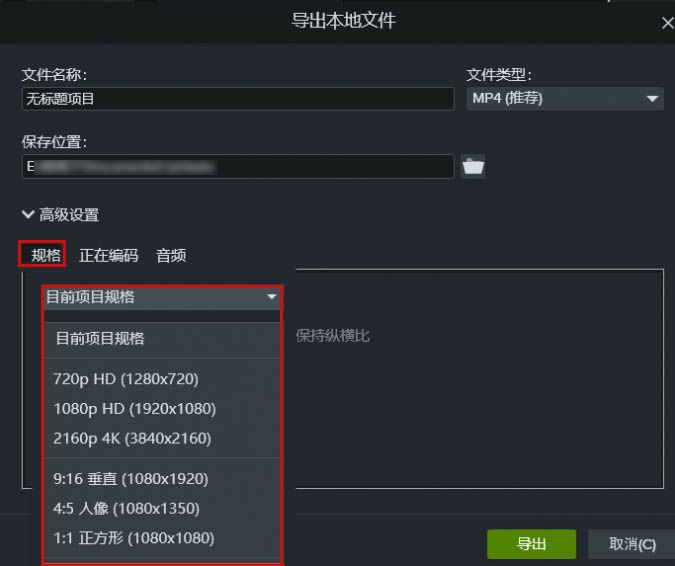
以上就是电脑高清录屏软件哪个好,电脑高清录屏怎么录的相关内容,除了能满足高清录屏外,Camtasia 2022还能进行更多的视频录制和编辑工作,大家感兴趣的话可以到Camtasia中文网站下载软件试用,了解更多关于视频编辑的内容,帮助提升工作效率。
作者:小兮
展开阅读全文
︾